Αλλαγή θύρας απομακρυσμένης επιφάνειας εργασίας (RDP) στα Windows 10
Miscellanea / / November 28, 2021
Πολλοί από τους χρήστες των Windows γνωρίζουν τη δυνατότητα Απομακρυσμένης επιφάνειας εργασίας στα Windows 10. Και οι περισσότεροι από αυτούς χρησιμοποιούν το Απομακρυσμένη επιφάνεια εργασίας δυνατότητα πρόσβασης σε άλλον υπολογιστή (εργασία ή σπίτι) εξ αποστάσεως. Μερικές φορές χρειαζόμαστε επειγόντως πρόσβαση σε αρχεία εργασίας από τον υπολογιστή εργασίας, σε τέτοιες περιπτώσεις η απομακρυσμένη επιφάνεια εργασίας μπορεί να είναι σωτήρια. Όπως αυτό, μπορεί να υπάρχουν πολλοί άλλοι λόγοι για τους οποίους πρέπει να έχετε πρόσβαση στον υπολογιστή σας εξ αποστάσεως.
Μπορείτε να χρησιμοποιήσετε εύκολα την απομακρυσμένη επιφάνεια εργασίας, ρυθμίζοντας απλώς έναν κανόνα προώθησης θύρας στη συσκευή σας δρομολογητή. Τι συμβαίνει όμως εάν δεν χρησιμοποιείτε δρομολογητή για πρόσβαση στο Διαδίκτυο; Λοιπόν, σε αυτήν την περίπτωση, πρέπει να αλλάξετε τη θύρα απομακρυσμένης επιφάνειας εργασίας για να χρησιμοποιήσετε τη δυνατότητα απομακρυσμένης επιφάνειας εργασίας.
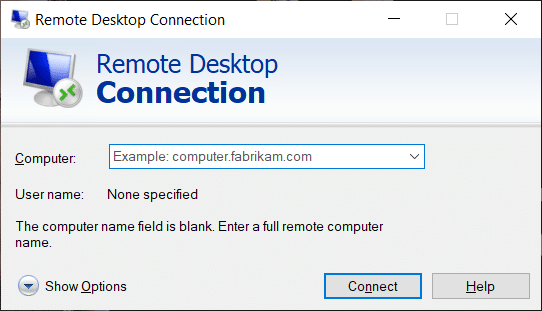
Η προεπιλεγμένη θύρα απομακρυσμένης επιφάνειας εργασίας μέσω της οποίας γίνεται αυτή η σύνδεση είναι 3389. Τι γίνεται αν θέλετε να αλλάξετε αυτήν τη θύρα; Ναι, υπάρχουν ορισμένες περιπτώσεις κατά τις οποίες προτιμάτε να αλλάξετε αυτήν τη θύρα για να συνδεθείτε με έναν απομακρυσμένο υπολογιστή. Δεδομένου ότι η προεπιλεγμένη θύρα είναι γνωστή σε όλους, έτσι οι χάκερ μερικές φορές μπορούν να παραβιάσουν την προεπιλεγμένη θύρα για να κλέψουν τα δεδομένα όπως διαπιστευτήρια σύνδεσης, στοιχεία πιστωτικής κάρτας κ.λπ. Για να αποφύγετε αυτά τα περιστατικά, μπορείτε να αλλάξετε την προεπιλεγμένη θύρα RDP. Η αλλαγή της προεπιλεγμένης θύρας RDP είναι ένα από τα καλύτερα μέτρα ασφαλείας για να διατηρήσετε τη σύνδεσή σας ασφαλή και να αποκτήσετε απομακρυσμένη πρόσβαση στον υπολογιστή σας χωρίς κανένα πρόβλημα. Έτσι, χωρίς να χάνουμε χρόνο, ας δούμε πώς να αλλάξετε τη θύρα απομακρυσμένης επιφάνειας εργασίας (RDP) στα Windows 10 με τη βοήθεια του παρακάτω οδηγού.
Πώς να αλλάξετε τη θύρα απομακρυσμένης επιφάνειας εργασίας (RDP) στα Windows 10
Σιγουρέψου ότι δημιουργήστε ένα σημείο επαναφοράς μόνο σε περίπτωση που κάτι πάει στραβά.
1. Ανοίξτε τον επεξεργαστή μητρώου στη συσκευή σας. Τύπος Πλήκτρο Windows + R και πληκτρολογήστε Regedit στο Τρέξιμο πλαίσιο διαλόγου και χτυπήστε Εισαγω ή Πατήστε ΕΝΤΑΞΕΙ.

2. Τώρα πρέπει να πλοηγηθείτε στην ακόλουθη διαδρομή στον επεξεργαστή μητρώου.
HKEY_LOCAL_MACHINE\System\CurrentControlSet\Control\Terminal Server\WinStations\RDP-Tcp
3. Κάτω από το κλειδί μητρώου RDP-TCP, εντοπίστε το Αριθμός θύρας και διπλό κλικ πάνω του.
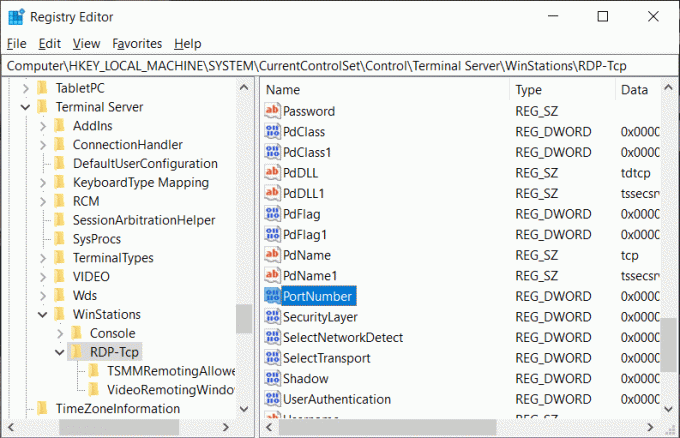
4. Στο πλαίσιο "Επεξεργασία τιμής DWORD (32-bit)", μεταβείτε στο Δεκαδική τιμή κάτω από τη Βάση.
5. Εδώ θα δείτε την προεπιλεγμένη θύρα – 3389. Πρέπει να το αλλάξετε σε άλλο αριθμό θύρας. Στην παρακάτω εικόνα, έχω αλλάξει την τιμή του αριθμού θύρας σε 4280 ή 2342 ή σε όποιον αριθμό θέλετε. Μπορείτε να δώσετε οποιαδήποτε τιμή 4 αριθμών.
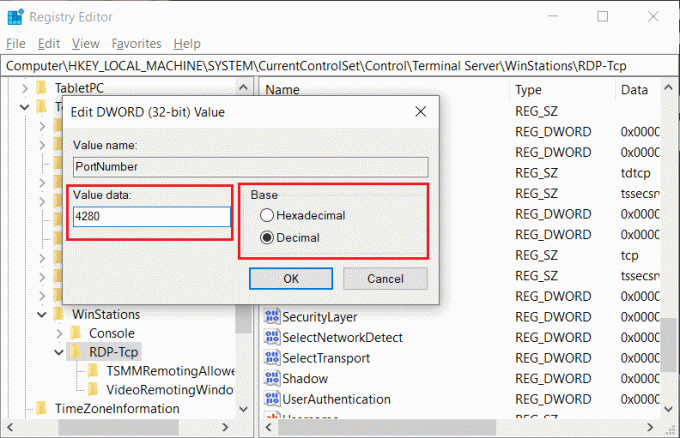
6. Τελικά, Κάντε κλικ στο OK για να αποθηκεύσετε όλες τις ρυθμίσεις και να επανεκκινήσετε τον υπολογιστή σας.
Τώρα, αφού αλλάξετε την προεπιλεγμένη θύρα RDP, είναι καιρός να επαληθεύσετε τις αλλαγές πριν χρησιμοποιήσετε τη σύνδεση απομακρυσμένης επιφάνειας εργασίας. Είναι σημαντικό να βεβαιωθείτε ότι αλλάξατε τον αριθμό θύρας με επιτυχία και ότι έχετε πρόσβαση στον απομακρυσμένο υπολογιστή σας μέσω αυτής της θύρας.
Βήμα 1: Πατήστε Πλήκτρο Windows + R και πληκτρολογήστε mstsc και χτυπήστε Εισαγω.

Βήμα 2: Εδώ πρέπει πληκτρολογήστε τη διεύθυνση IP ή το όνομα κεντρικού υπολογιστή του απομακρυσμένου διακομιστή σας με τον νέο αριθμό θύρας και, στη συνέχεια, κάντε κλικ στο Συνδέω-συωδεομαι κουμπί για να ξεκινήσει η σύνδεση με τον απομακρυσμένο υπολογιστή σας.
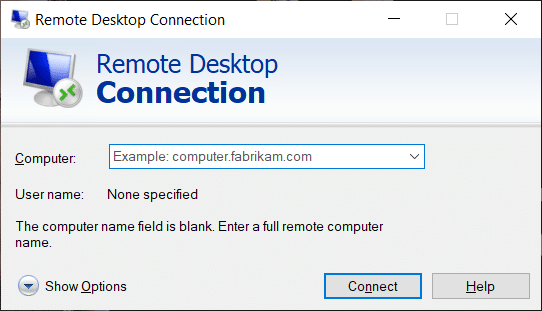
Μπορείτε επίσης να χρησιμοποιήσετε τα διαπιστευτήρια σύνδεσης για να συνδεθείτε με τον απομακρυσμένο υπολογιστή σας, απλώς κάντε κλικ στο Εμφάνιση επιλογών στο κάτω μέρος, εισάγετε το όνομα χρήστη και τον κωδικό πρόσβασής σας για να ξεκινήσετε τη σύνδεση. Μπορείτε να αποθηκεύσετε τα διαπιστευτήρια για περαιτέρω χρήση.
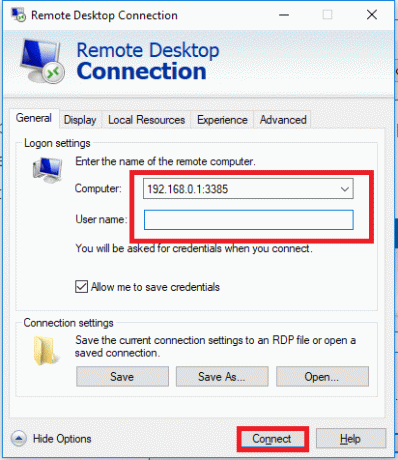
Διαβάστε επίσης:Διόρθωση Το πρόγραμμα επεξεργασίας μητρώου σταμάτησε να λειτουργεί
Επομένως, συνιστάται να αλλάξετε τη θύρα απομακρυσμένης επιφάνειας εργασίας (RDP) στα Windows 10, καθιστώντας έτσι δύσκολη την πρόσβαση των χάκερ στα δεδομένα ή τα διαπιστευτήριά σας. Συνολικά, η προαναφερθείσα μέθοδος θα σας βοηθήσει αλλάξτε εύκολα τη θύρα απομακρυσμένης επιφάνειας εργασίας. Ωστόσο, κάθε φορά που αλλάζετε την προεπιλεγμένη θύρα, βεβαιωθείτε ότι η σύνδεση έχει δημιουργηθεί σωστά.



